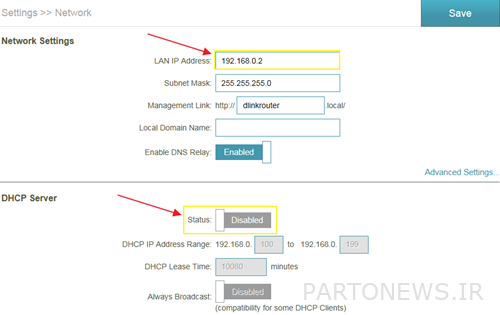تعرف على كيفية توصيل جهازي مودم ببعضهما البعض لتعزيز WIFI
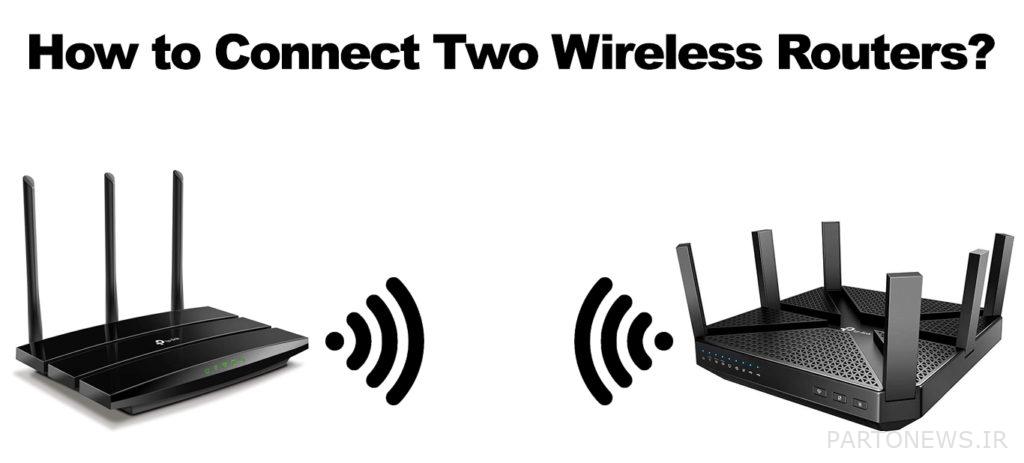
نعلم جميعًا أن شبكة Wi-Fi بها الكثير من الانقطاعات وأحيانًا تعمل بشكل سيئ. لحسن الحظ ، هناك طرق لحل هذه المشكلة. تعد إضافة مطور WiFi أو إعادة استخدام قطعة من بعض هذه الحلول. من المحتمل أن يكون لديك مودم قديم في المنزل غير مستخدم. يعلم LyonTech كيفية توصيل جهازي مودم ببعضهما البعض لتعزيز WIFI لتحسين سرعة وجودة الإنترنت لديك. انضم إلينا.
تعرف على كيفية توصيل جهازي مودم ببعضهما البعض لتعزيز WIFI
على الرغم من أن إضافة مطور WIFI يعد حلاً أسهل ، إلا أن توصيل جهازي مودم له مميزاته الخاصة. وظيفيًا ، ستعمل إضافة مودم آخر بشكل أفضل لأنه يتصل عبر Ethernet.
بينما يتلقى مطور Wi-Fi حزم بيانات من المودم ويحولها إلى إشارة قابلة للاستخدام للجهاز ، فإن الاتصال اللاسلكي لأجهزة المودم له أداء لا مثيل له. سيؤدي نجاح توصيل أجهزة المودم ، بالإضافة إلى إعادة استخدام مودم قديم وجهاز إلكتروني ، إلى تعزيز إشارات WIFI لديك وتسريع الإنترنت.
كيفية توصيل جهازي مودم
ستحتاج إلى الأدوات التالية للقيام بذلك:
- المودم الرئيسي
- مودم ثانٍ يمكن أن يكون مستعملًا وقديمًا
- كابل توصيل إيثرنت
- الوصول إلى الكمبيوتر
- وجود الإنترنت
كيفية الوصول إلى المودم الرئيسي الخاص بك
المودم الرئيسي الخاص بك هو المكان الذي يتم فيه إجراء معظم الإعدادات ، مما يسمح للمودم الثاني باستقبال اتصال بالإنترنت من المودم الرئيسي. بغض النظر عن نوع المودم أو علامته التجارية ، يجب عليك إدخال صفحة الإعدادات الخاصة به. للقيام بذلك ، قم ببحث Google عن عنوان IP الخاص بالمودم. على سبيل المثال ، للعثور على عنوان IP الخاص بالمودم الخاص بك على نظام التشغيل Windows ، اتبع الخطوات التالية:
- في قائمة البحث ، اكتب حالة الشبكة وحدد أفضل تطابق.
- ثم انقر فوق عرض خصائص الأجهزة والاتصال.
- ابحث عن قسم البوابة الافتراضية. بجانبه ، يمكنك العثور على عنوان IP الخاص بالمودم الخاص بك.
البديل هو تسجيل الدخول إلى موقع الويب الخاص بمزود خدمة الإنترنت للعثور على عنوان IP الخاص بك. بكتابة هذا العنوان في المتصفح ، ستدخل صفحة خدمة الإنترنت الخاصة بك. يجب تغيير بعض الإعدادات قبل أن تتمكن من توصيل جهازي المودم.
قم بإعداد المودم الرئيسي
لكي يلعب المودم الثاني دور مطور WIFI ، تحتاج إلى تغيير بعض الإعدادات في المودم الرئيسي. لإجراء هذه التغييرات:
- أدخل أولاً عنوان IP الخاص بالمودم في المتصفح لفتح صفحة.
- يجب عليك إدخال اسم المستخدم وكلمة المرور الخاصين بك في هذه الصفحة.
- عادةً ما يكون الوضع الافتراضي لمعلومات المودم هو كتابة Admin كاسم مستخدم ما لم تكن قد قمت بالفعل بتغيير هذه المعلومات بنفسك. تحتاج أحيانًا إلى إدخال رقم الهاتف وكلمة المرور اللذين كان لديك في البداية.
- بعد ذلك ، حدد مربع خادم DHCP ضمن قسم إعداد خادم DHCP. قد يكون هذا الخيار محددًا مسبقًا.
بتنفيذ هذه الخطوات ، يتم إجراء الإعدادات الضرورية للمودم الرئيسي لتوصيل جهازي المودم ببعضهما البعض.
قم بإعداد مودم ثانٍ
يتم إكمال النصف الآخر من هذه العملية من خلال إعداد مودم ثانٍ. للقيام بذلك ، ما عليك سوى توصيل أحد طرفي كبل Ethernet بالكمبيوتر والطرف الآخر بالمودم. ثم اتبع الخطوات السابقة لإعداد خادم DHCP. هذه المرة ، قم بتعطيل مربع DHCP لتجنب أي مشاكل.
بعد ذلك ، افصل كابل Ethernet من المودم الثاني وأعد تشغيل كلا المودم مرة واحدة. أولاً ، قم بتوصيل المودم الرئيسي الخاص بك وتحقق من اتصاله بالإنترنت. خذ الطرف الآخر من كبل Ethernet من المودم الرئيسي وقم بتوصيله بالمودم الثاني للحصول على الإنترنت.
فحص الإنترنت
يجب أن تكون الآن قادرًا على الاتصال بكل من أجهزة المودم بشكل منفصل ، لاسلكيًا ومن خلال منافذ WLAN. هذا أكثر فعالية من وجود مطور WIFI. لأن توصيل جهازي مودم ببعضهما البعض يقلل من زمن الوصول وانقطاع الإنترنت المتكرر. إذا لم يعمل المودم الثاني ، فتحقق من الإعدادات مرة أخرى وأعد تشغيل النظام. للقيام بذلك ، افصل المودم لمدة 30 ثانية.
نأمل أن تجد هذه المقالة مفيدة. لقراءة المزيد ، قم بزيارة موقع Lyon Tech.